Online-virtalaskin virtalähteen tehon laskemiseksi
PC:n rakentamisen kannalta yksi tärkeimmistä komponenteista on virtalähde(PSU) tai virtalähde(Power Supply Unit) . Riippuen siitä, kuinka paljon kukin liitetty laitteisto, eli CPU , GPU , RAM ja muut kuluttavat, sinun on päätettävä teholähteen(Power Supply Wattage) kokonaisteho . Tässä viestissä jaamme online-työkalun, jonka avulla voit laskea virtalähteen tehon(Power Supply Wattage) .

Virtalähdelaskin
Vaikka voit tehdä sen myös manuaalisesti, mutta silloin olet viimeistellyt kaikki komponentit. Jos olet edelleen vaihtamassa, erityisesti GPU ja CPU , OuterVision Power Supply Calculator voi olla hyödyllinen. Tämän työkalun suurin etu on, että voit syöttää myös tietokoneesi käyttöajan, ja se voi ehdottaa, pystyykö virtalähde(PSU) käsittelemään sitä niin pitkän ajan.
Laske virtalähteen teho
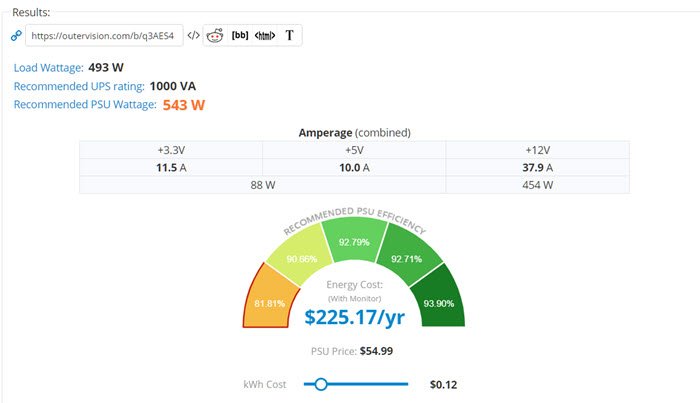
Virtalähteen(PSU) teho voidaan laskea kahdella tavalla . Ensimmäinen on perustila, kun taas toinen on Expert-tila(Expert mode) . Voit kokeilla mitä tahansa niistä, mutta ääneni kuuluu Expert-tilaan(Expert mode) , varsinkin jos aiot ylikellottaa tietokoneesi ja käyttää sitä editointiin.
Kun avaat verkkosivuston(open the website) , voit etsiä CPU :ta , GPU :ta , muistia(Memory) , näytönohjainta(Video Cards) tai GPU :ta , tallennustilaa(Storage) , hiiri(Mouse) , näppäimistö(Keyboard) ja niin edelleen. Suorittimesta(CPU) ja grafiikkasuorittimesta(GPU) riippuen voit valita ytimen kellonopeuden, muistin kellon ja mahdollisen ylijännitteen.
Kun olet valmis, voit vihdoin napsauttaa peli- tai videoeditointi- tai 3D-renderöintiajan käyttöä. Napsauta sitten Laske-painiketta löytääksesi kuormitusteho(Load) , UPS - luokitus ja suositeltu PUS - watti. Se voi myös tarkastella kuluttamasi sähkön kokonaismäärää käytön eli energiakustannusten perusteella.
Vaikka verkkosivustolla on uusimmat laitteistotiedot, jos ei, voit valita samanlaisen laitteiston ja muuttaa sitten kokoonpanoa, mikä vaikuttaa tehoon.
Related posts
Kuinka valita virtalähde PC:lle
Virtalähteen testaus
Ota verkkoyhteydet käyttöön nykyaikaisessa valmiustilassa Windows 11/10:ssä
Verkkolaitteen tyyppiä ei voi määrittää Dellissä
Windowsin kirkkauden säätö ei toimi tai muuttuu automaattisesti
Tulostaminen ei onnistu sähkökatkon tai sähkökatkon jälkeen Windows 10:ssä
Akunsäästön ottaminen käyttöön tai poistaminen käytöstä Windows 11/10:ssä
Kuinka tarkistaa, kuinka paljon virtaa tietokoneesi tarvitsee?
Sammuta kiintolevy tietyn ajan kuluttua säästääksesi virtaa
Kuinka suojata tietokonettasi virtakatkoilta ja ylijännitteiltä?
Korjaa USB-porttivirheen virtapiike Windows 11/10:ssä
Vaihda langattoman sovittimen virransäästötilaa käyttämällä PowerCFG:tä
Aseta, mitä tapahtuu, kun suljet kannettavan tietokoneen kannen PowerCFG:llä
Muuta multimediaasetuksia PowerCFG-työkalulla Windows 11/10:ssä
Kuinka tarkistaa, vähentää tai lisätä suorittimen käyttöä Windows 11/10:ssä
MiniTool Power Data Recovery Free palauttaa tiedot vaurioituneista osioista
Windows PC ei mene lepotilaan; Lepotila ei toimi Windows 11/10:ssä
Virranhallinta-välilehti puuttuu Laitehallinnasta Windows 11/10:ssä
Kuinka mitata tietokoneesi kokonaisvirrankulutus
Lepotila-vaihtoehto puuttuu Windows 11/10:n Ohjauspaneelista
